Stan에서 오류 코드 A19를 수정하는 5가지 방법
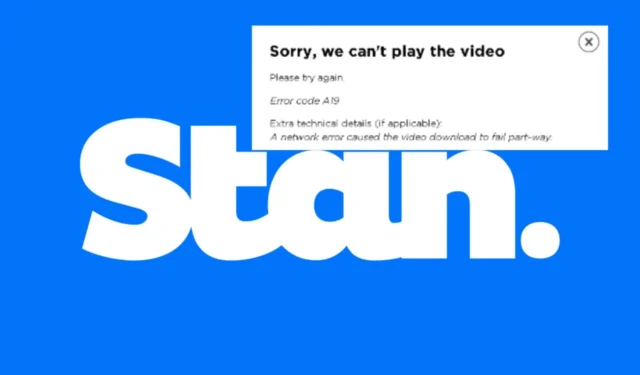
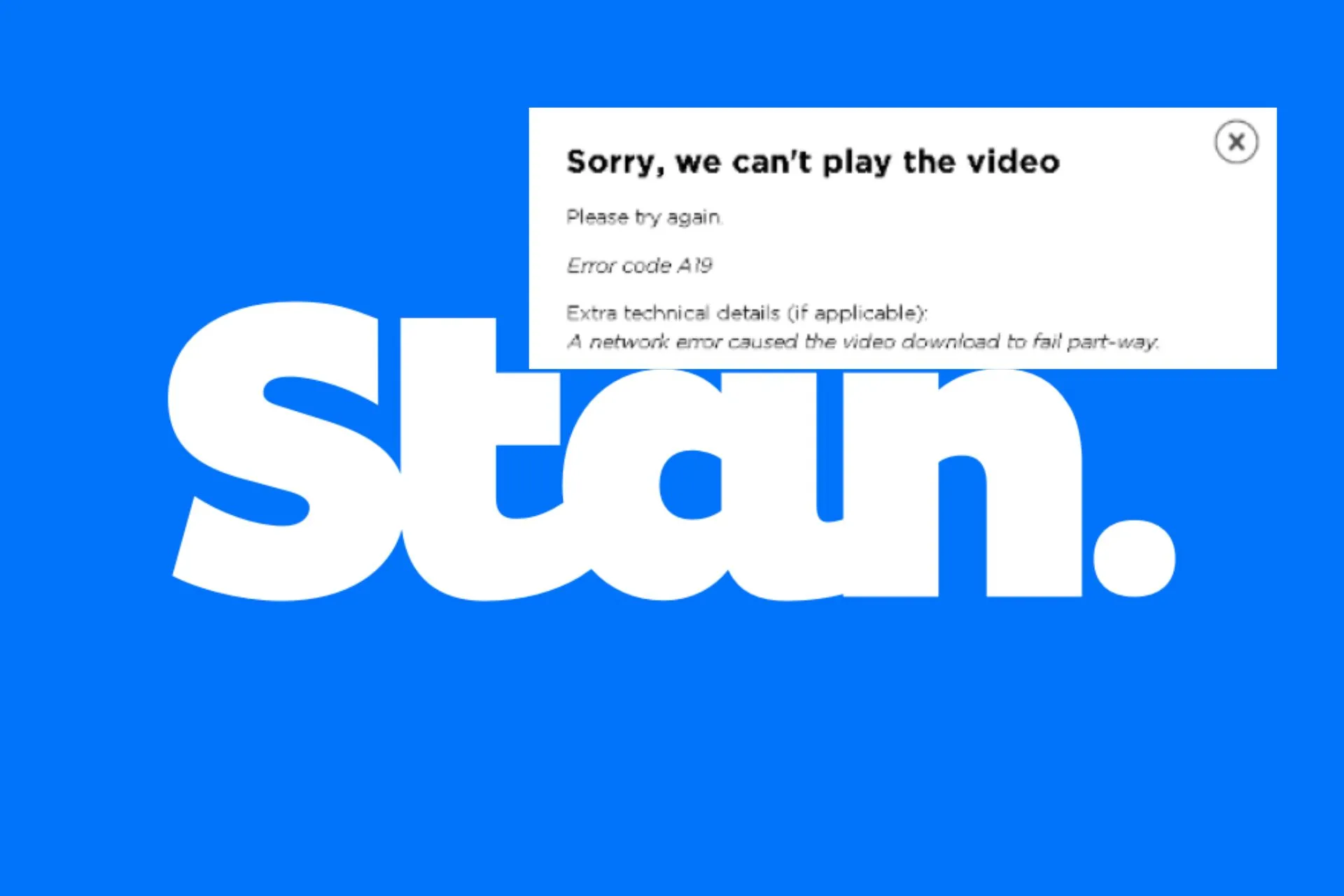
A19라는 오류 코드와 죄송합니다. 동영상을 재생할 수 없습니다. Stan에서 동영상을 시청하려고 할 때 다시 시도해 주세요라는 메시지가 나타날 수 있습니다.
Stan은 여러 장치와 호환되므로 한 장치에서 다른 장치로 전환할 수 있습니다. 그럼에도 불구하고 우리는 아래에서 볼 수 있듯이 이 문제를 처리할 수 있는 방법을 생각해 냈습니다.
Stan에서 오류 코드 A19를 어떻게 수정합니까?
먼저 다음 기본 해결 방법부터 시작하세요.
- 스트리밍하려는 콘텐츠에 보호 라이센스 오류가 없는지 확인하세요.
- 라우터를 다시 시작하고 로그아웃한 다음 Stan 계정에 다시 로그인하세요.
- 안전 모드에서 기기를 다시 시작하거나 브라우저에서 시크릿 모드로 이동하여 오류가 지속되는지 확인하세요.
1. Stan 앱 캐시 삭제
1.1 안드로이드/스마트 TV
- TV에서 설정을 찾으세요.
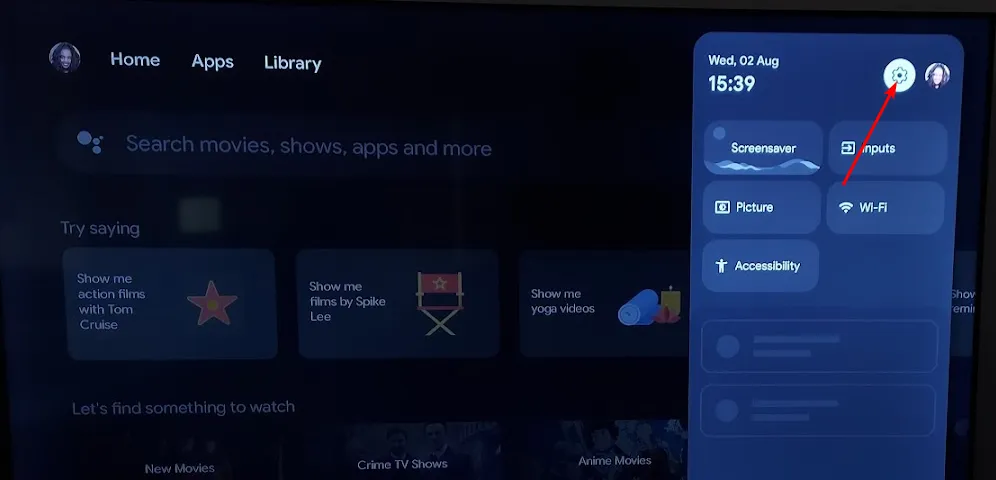
- 앱으로 이동합니다.
- Stan 앱을 찾아 클릭하세요.
- 아래로 스크롤하여 데이터 지우기 및 캐시 지우기를 선택합니다.
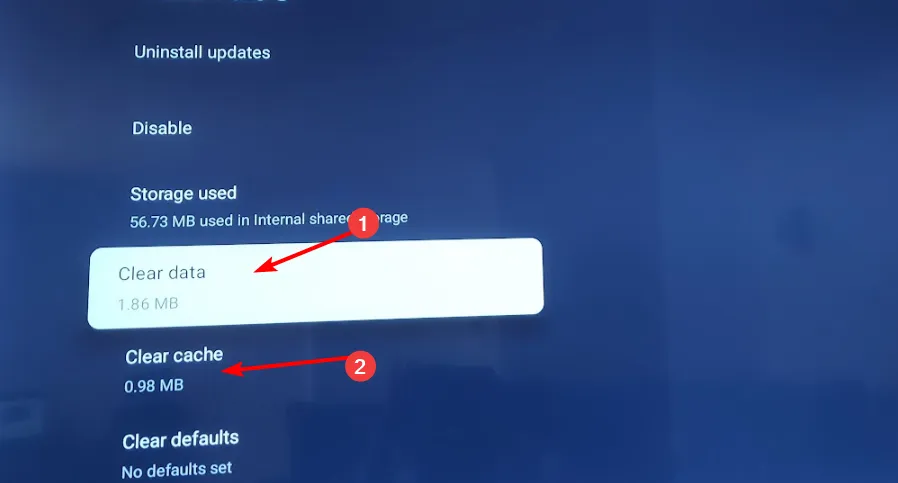
1.2 안드로이드 휴대폰/태블릿
- 휴대폰에서 설정을 탭하세요.
- 다음으로 앱을 탭하세요.
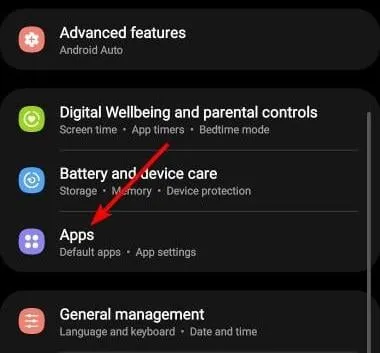
- Stan 앱을 찾아탭하세요.
- 아래로 스크롤하여 저장소를 선택합니다.

- 데이터 지우기 및 캐시 지우기를 탭한 후 다시 시도하세요.
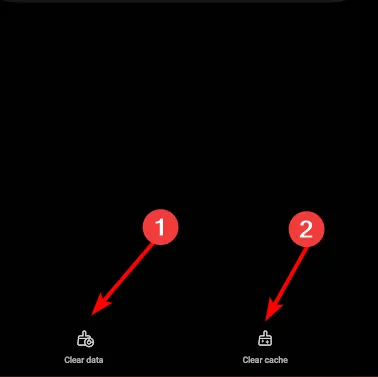
1.3 브라우저
- 이 단계에서는 Chrome 브라우저를 사용하겠습니다.
- Chrome 브라우저를 실행하고 오른쪽 상단에 있는 세 개의 수직 타원을 클릭하세요.
- 선택 설정.
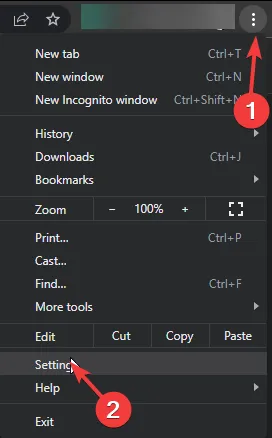
- 개인정보 보호 및 보안을 클릭한 다음 인터넷 사용정보 삭제를 선택하세요.
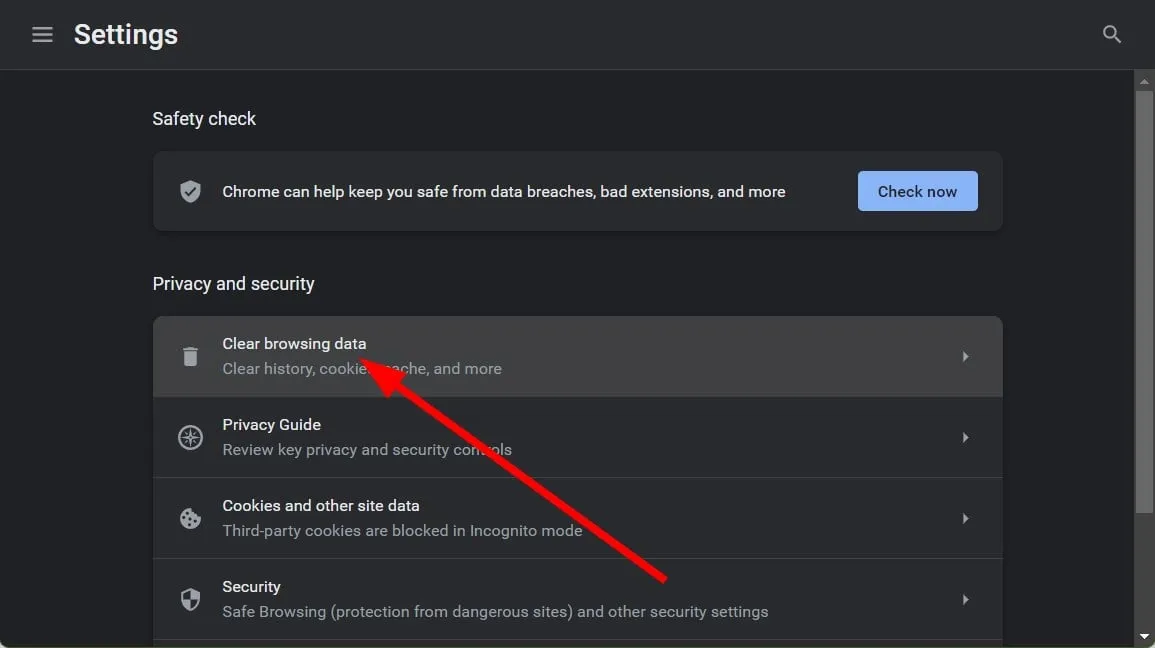
- 쿠키 및 기타 사이트 데이터와 캐시된 이미지 및 파일을 확인한 다음 데이터 지우기를 누르세요.
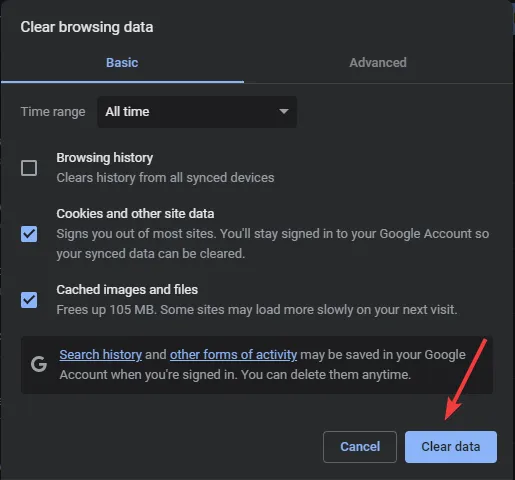
1.4 엑스박스
- 본체에서 Xbox 버튼을 누르세요.
- 선택설정.
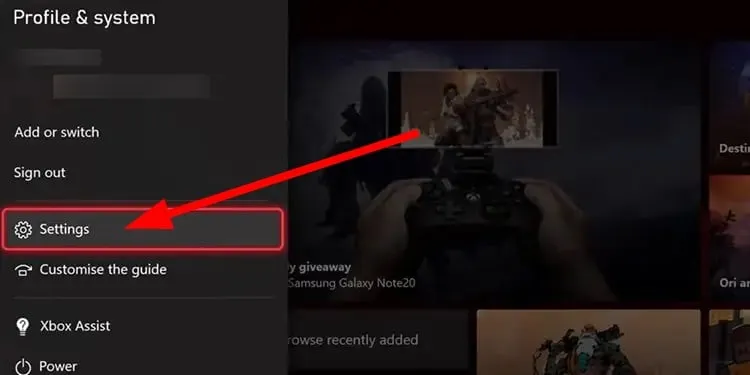
- 클릭기기 및amp; 연결 왼쪽에 있습니다.
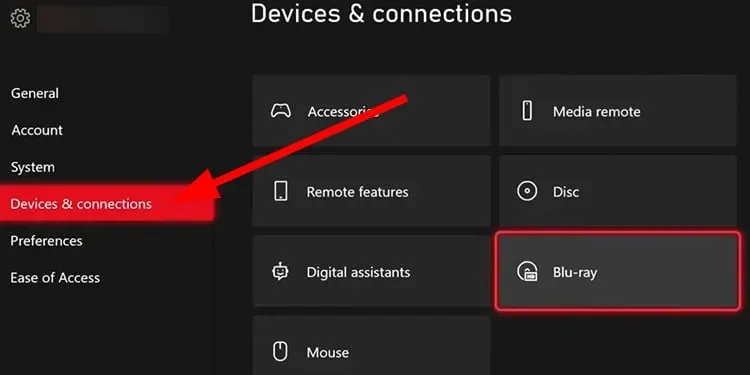
- 블루레이를 선택하세요.
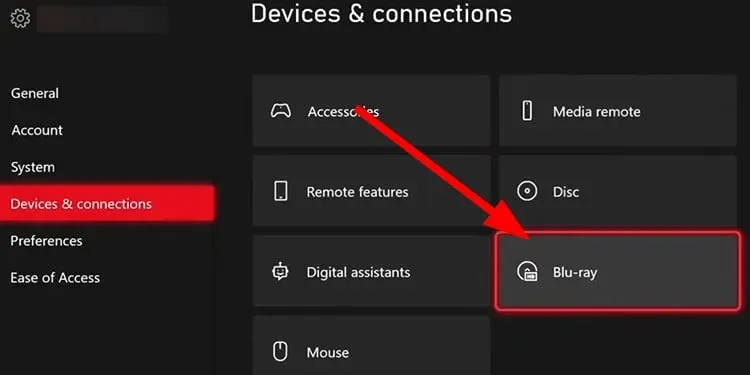
- 영구 저장소를 선택하세요.
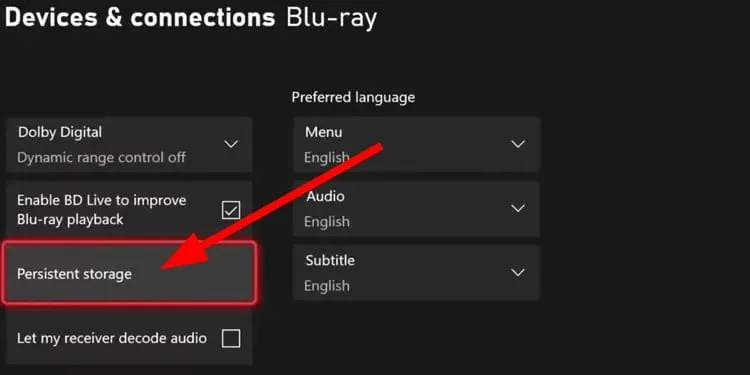
- 선택영구 저장소 지우기.
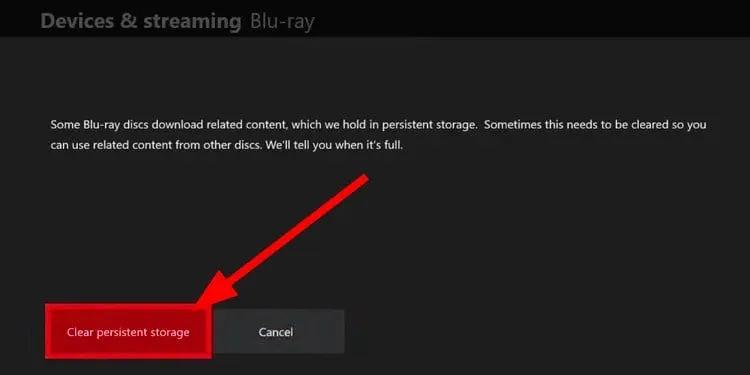
2. Stan과의 연결을 다시 설정하세요.
2.1 TV에서
- 리모콘에서 배터리를 꺼내고 전원 버튼을 몇 초간 길게 누른 다음 놓습니다.

- 이제 배터리가 방전된 동안 리모콘의 모든 버튼을 한 번 이상 누르십시오. 이는 잔류 전력을 제거하는 데 도움이 됩니다.
- 리모컨에 배터리를 삽입하세요.
- 그런 다음 전원 콘센트에서 TV를 분리하고 TV의 전원 버튼을 몇 초간 길게 누르세요.
- 그런 다음 1분 정도 기다린 후 TV를 다시 전원에 연결하고 전원을 켜세요.
2.2 Xbox 본체에서
- 컨트롤러에서 Xbox 버튼을 누르고 메뉴에서 시스템 탭을 클릭하여 설정을 엽니다.
- 시스템을 선택한 다음 콘솔 정보를 클릭하세요.
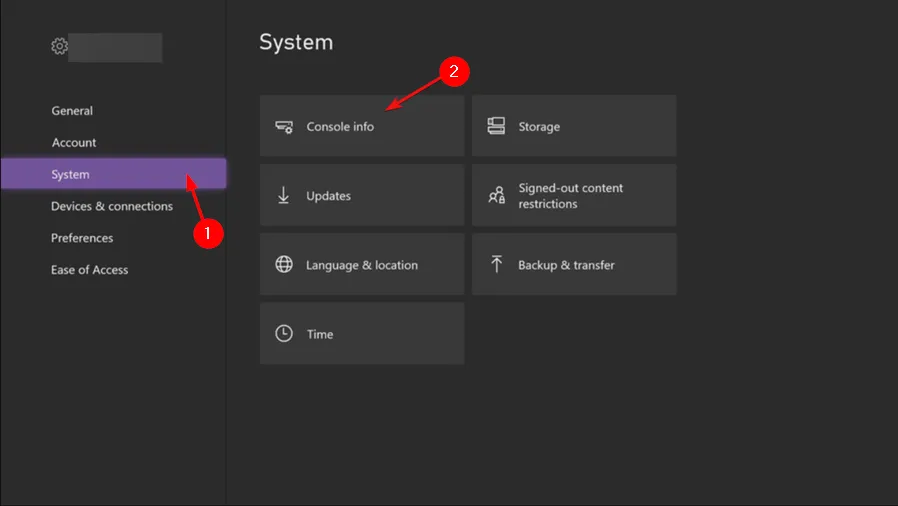
- 콘솔 재설정을 클릭하세요.
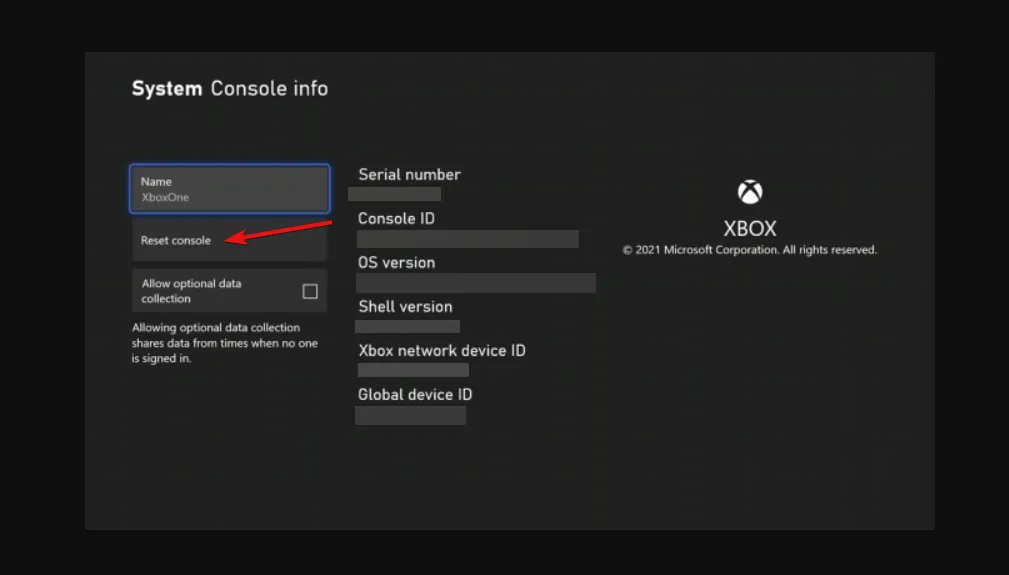
- 재설정을 선택하고 내 게임 유지 & 앱.
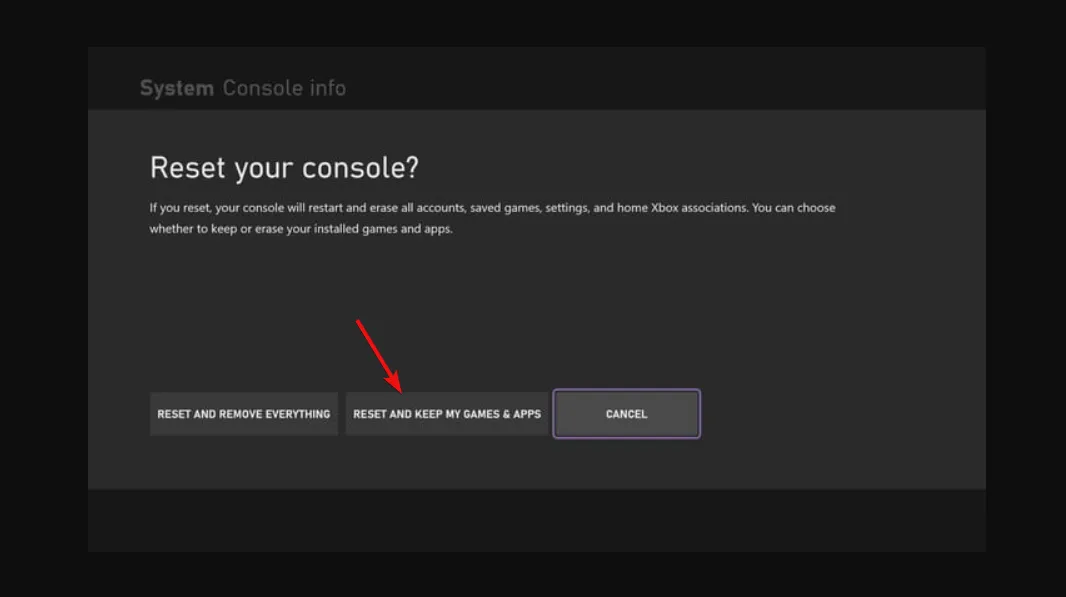
2.3 PS4/5에서
- PS5에서 홈 화면 설정을 찾아서 선택하세요.
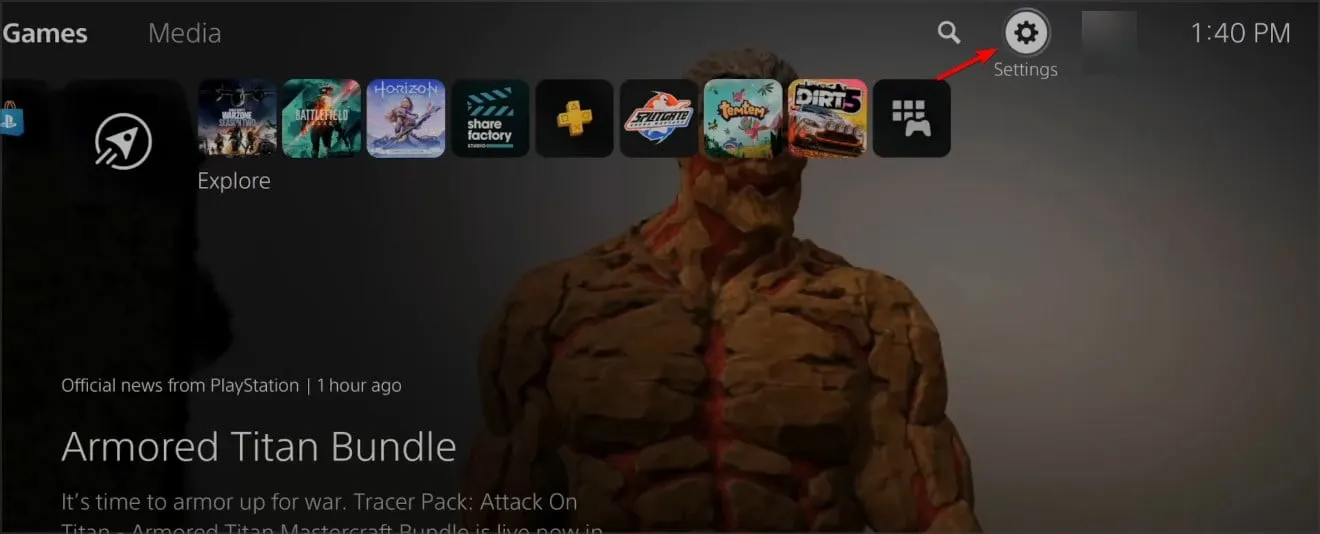
- 다음으로 시스템으로 이동하여 액세서리를 선택합니다.

- 여기에서 일반 및 블루투스 액세서리를 선택하세요.
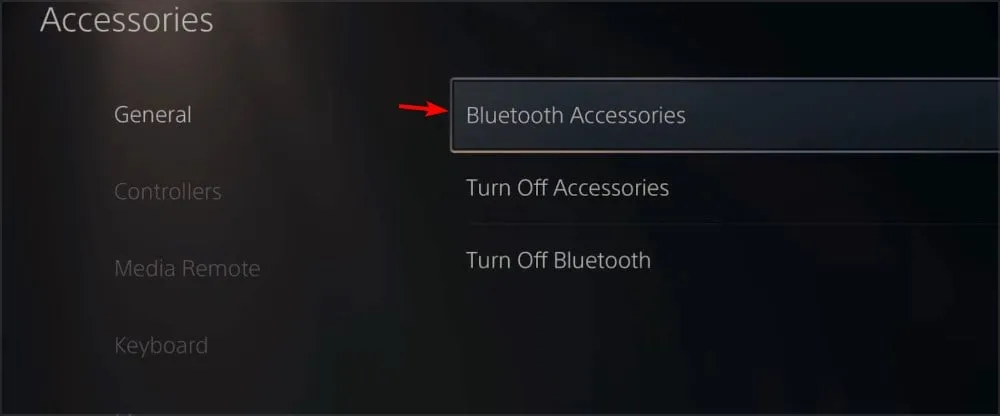
- 등록된 액세서리 제목 아래에서 컨트롤러를 찾아 선택합니다.
- 메뉴에서 삭제를 선택하세요.
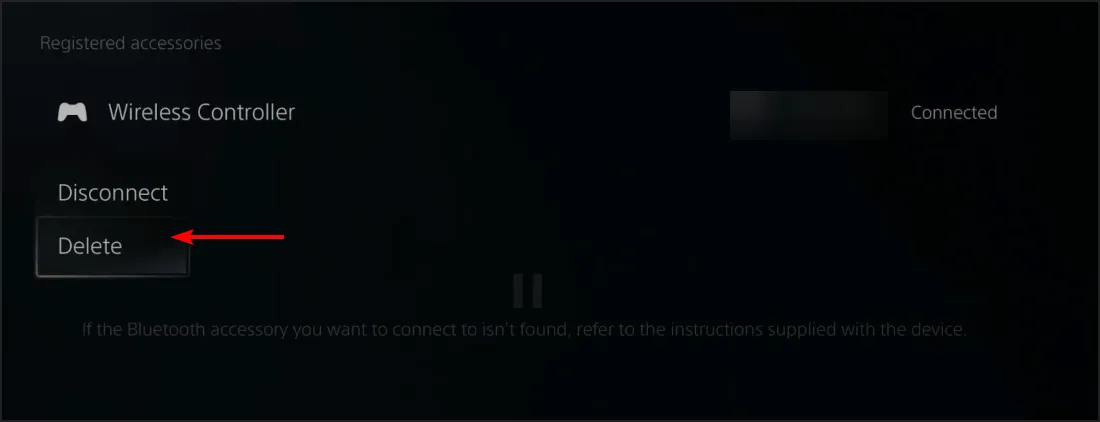
- 기기를 삭제하라는 메시지가 표시되면 확인을 선택하세요.
- 그런 다음 컨트롤러를 다시 한 번 페어링하세요.
3. Widevine 구성 요소를 다시 활성화합니다.
- Chrome 브라우저를 열고 새 탭을 열고 다음 주소를 입력하세요.
chrome://components/ - Widevine 콘텐츠 복호화 모듈을 찾은 다음 업데이트 확인을 클릭하고 구성요소가 업데이트될 때까지 기다립니다.
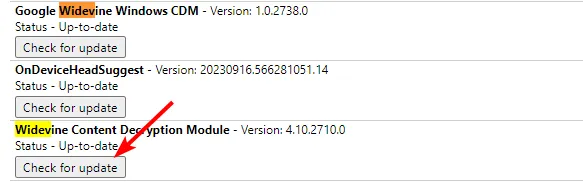
- Google Chrome을 실행하고 점 3개를 클릭하여 메뉴를 연 다음 설정으로 이동하세요. a>.
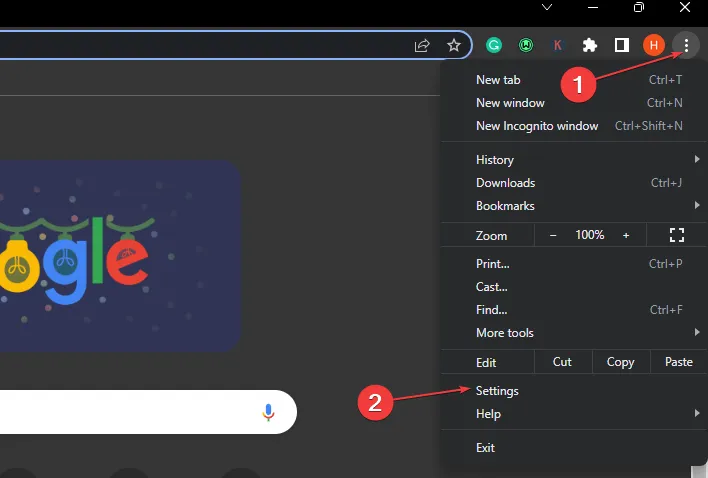
- 고급 탭을 확장한 다음 시스템을 클릭하세요.
- 사용 가능한 경우 하드웨어 가속 사용 옵션을 켠 다음 다시 시작 링크를 클릭하여 브라우저를 다시 시작하세요.
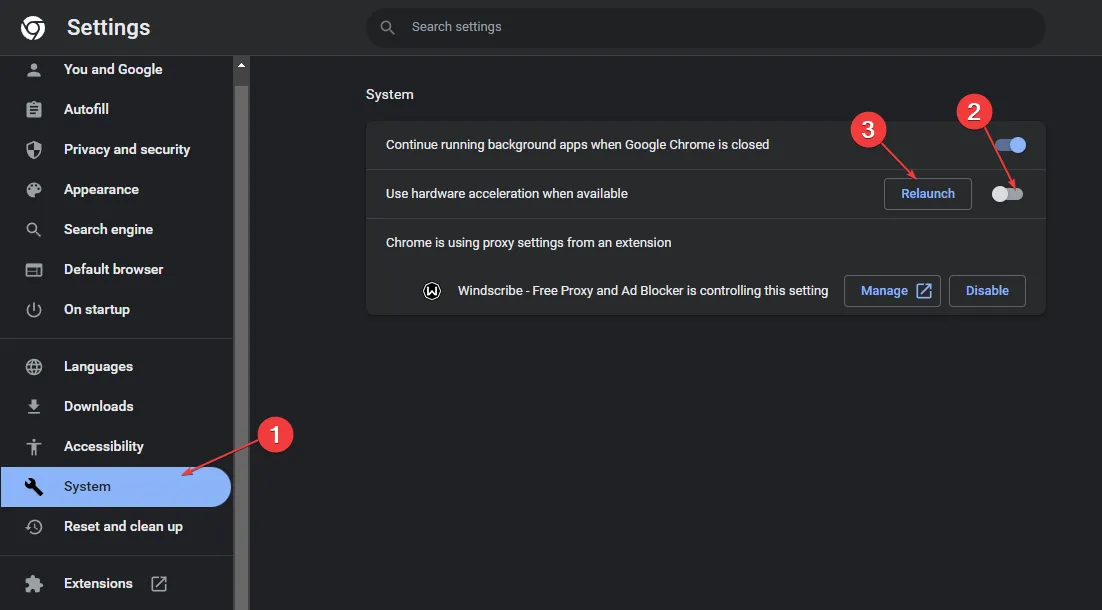
Widevine 콘텐츠 암호 해독 모듈(Widevine CDM)은 웹 브라우저, 모바일 장치 및 셋톱 박스에서 암호화된 프리미엄 비디오 콘텐츠를 재생할 수 있는 소프트웨어입니다.
콘텐츠 소유자 및 서비스 제공업체가 널리 채택하고 있으므로 오류 코드 A19가 Stan에 지속되면 소프트웨어가 비활성화되거나 오래된 것일 수 있습니다.
다른 브라우저를 사용하는 경우 이 기능도 활성화했는지 확인하세요. 단계는 약간 다를 수 있지만 Chrome의 다음 단계를 통해 진행 방법에 대한 대략적인 아이디어를 얻을 수 있습니다. 또한 Windows 사용자의 경우 다시 시도하기 전에 Widevinecdm.dll이 누락되었거나 손상되었는지 확인하세요.
4. 오디오 설정 조정
Stan 계정에서 프로필을 클릭한 후 기기 설정>으로 이동하세요.기본적으로 스테레오 오디오 재생 이 옵션을 켜십시오. 온라인으로 비디오를 시청할 때 일부 비디오는 문제 없이 재생되는 반면 다른 비디오는 끊기거나 재생이 완전히 중단되는 것을 볼 수 있습니다.
이는 모든 비디오마다 고유한 인코딩 사양이 있기 때문입니다. Stan의 오류 코드 A19는 장치가 올바른 코덱을 감지할 수 없기 때문에 발생하는 경우 스테레오 믹스로 변경하면 널리 사용되며 추가 소프트웨어나 하드웨어가 필요하지 않으므로 이 문제를 해결하는 데 도움이 될 수 있습니다.
5. 앱을 다시 설치하세요
- TV에서 설정을 열고 애플리케이션으로 이동합니다.
- 아래로 가서 설치된 애플리케이션 관리를 선택하세요.
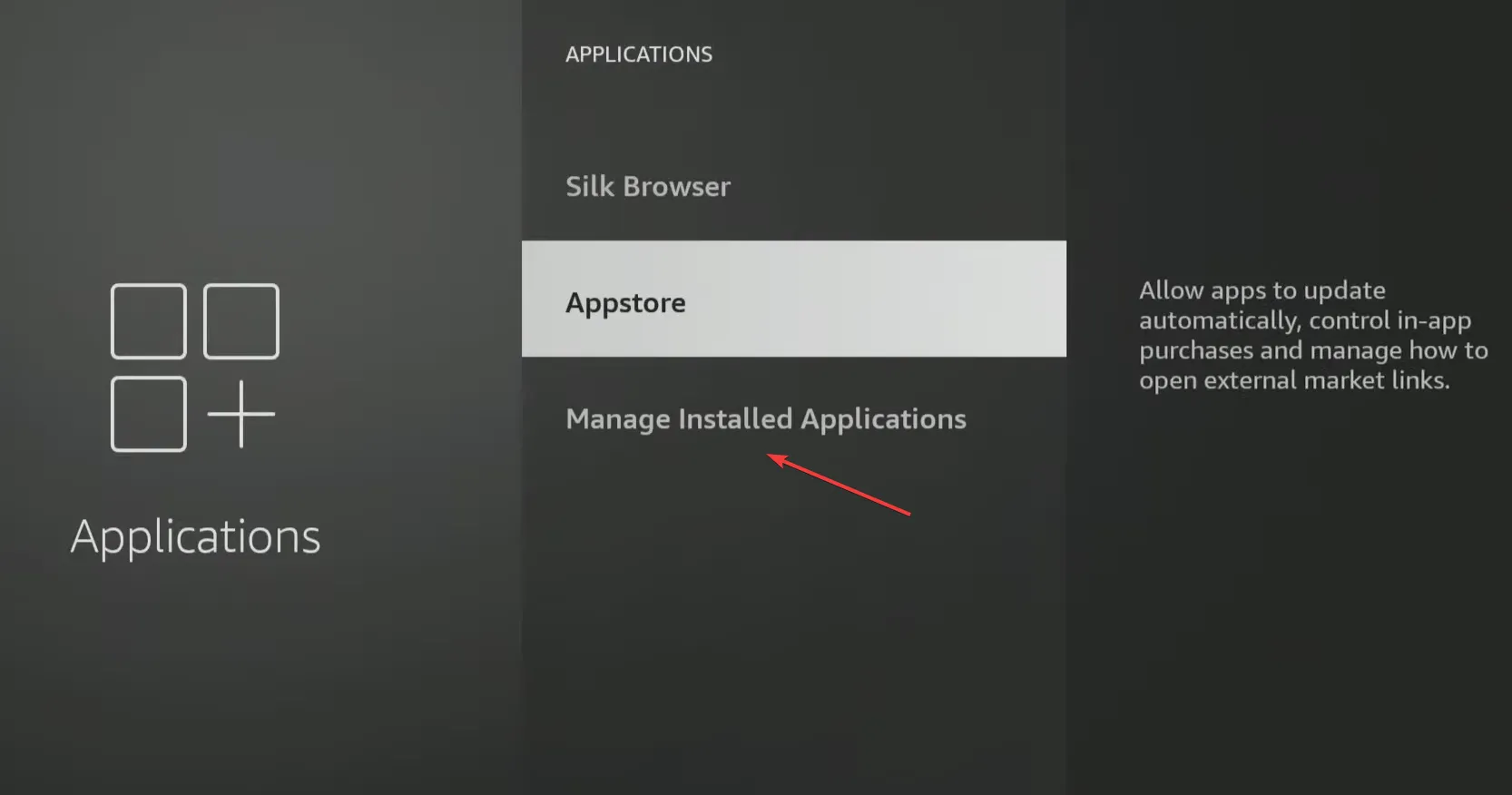
- 목록에서 Stan을 선택하세요.
- 아래로 스크롤하여 제거를 선택합니다.
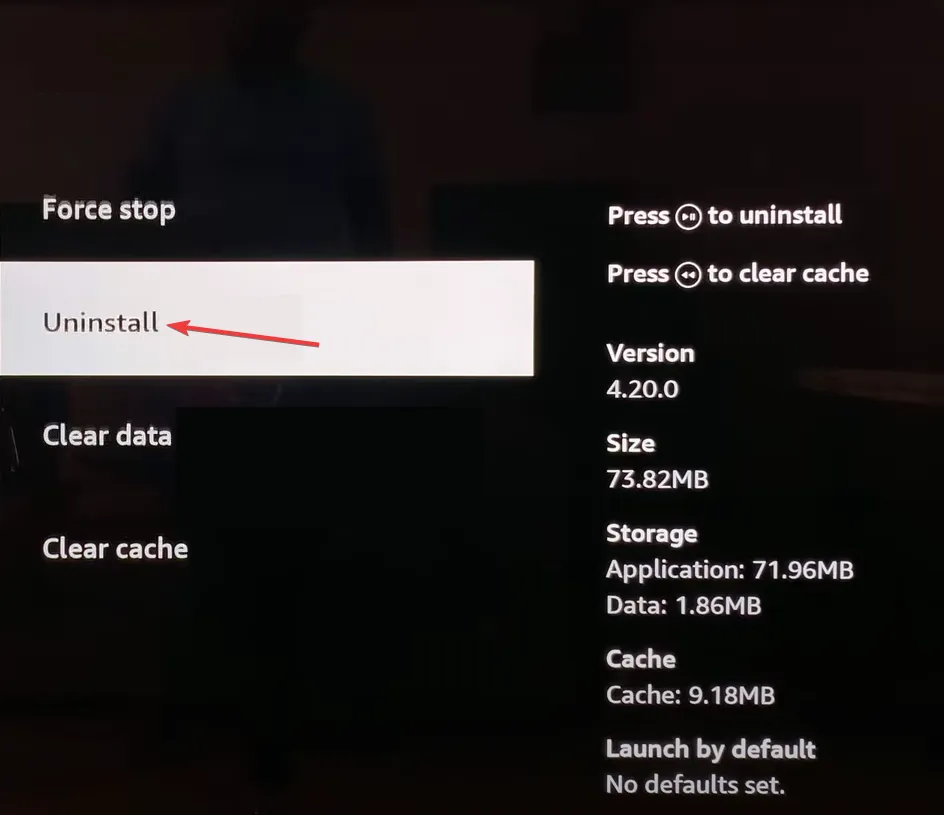
- 마지막으로 확인을 선택하여 제거를 시작합니다.
- 완료되면 전용 앱 스토어에서 Stan 앱을 다시 설치하고 오류 코드 A19가 사라졌는지 확인하세요.
마지막으로, 시도한 경우에도 오류 코드 A19가 계속 표시되면 Stan 지원팀에 문의하세요 Stan 콘텐츠를 볼 수 있는 다른 브라우저. 귀하의 계정에 고립된 문제가 있을 수 있으며, 이를 확인하고 해결 방법을 제공할 수 있습니다.
또한 스트리밍 소프트웨어를 활용하면 특히 스트리밍 오류가 자주 발생할 경우 더욱 쉽게 사용할 수 있습니다.
우리는 독자들이 이러한 문제를 어떻게 해결할 수 있었는지에 대한 자세한 내용을 듣고자 항상 열려 있습니다. 마음에 드는 문제가 있으면 주저하지 말고 아래 댓글 섹션에서 공유해 주세요.


답글 남기기